WiFi나 데이터 연결 없이 음악을 듣고 싶다면 Apple Music 카탈로그에서 컴퓨터나 모바일 기기로 노래를 다운로드할 수 있어야 합니다. 어떻게 든 다음과 같은 문제가 발생할 수 있습니다.
"Apple Music 노래가 내 iPhone에 다운로드되지 않습니다! 다른 사람이 이 문제를 겪고 있습니까?"
"내 Apple Music이 노래 다운로드를 중지했는데 라이브러리에 추가해도 아무 일도 일어나지 않습니다. 아이디어가 있으신가요?"
Apple 지원에 연락하기 위해 생각할 수 있는 모든 방법을 시도했지만 이 문제를 해결하는 데 응답이 없으면 몇 가지 다른 솔루션을 시도해 볼 때입니다. Apple Music이 노래를 다운로드하지 않는 문제를 해결하는 데 도움이 되는 12가지 가능한 솔루션을 모았습니다. 시작해 볼까요?
- 솔루션 1 : WiFi 및 모바일 데이터 네트워크 확인
- 솔루션 2 : iPhone의 저장 공간 확보
- 솔루션 3 : Apple 음악 구독이 활성 상태인지 확인
- 솔루션 4 : Apple ID에서 로그 아웃하고 다시 로그인하십시오.
- 솔루션 5 : "Apple 음악 표시"를 사용 또는 사용하지 않도록 설정
- 솔루션 6 : Apple 뮤직 앱을 닫고 다시여십시오.
- 솔루션 7 : iCloud 음악 보관함 끄기 및 iPhone 재시동
- 솔루션 8 : Apple Music 앱을 최신 버전으로 업데이트
- 솔루션 9 : iOS 시스템을 최신 버전으로 업데이트
- 솔루션 10 : VPN 끄기
- 솔루션 11 : 다른 장치에 Apple 음악 다운로드
- 솔루션 12 : 대체 도구로 Apple 음악 노래 다운로드
해결 방법 1 : WiFi 및 모바일 데이터 네트워크 확인
Apple Music 노래를 다운로드하려면 안정적인 네트워크 연결이 필요합니다. 따라서 Wi-Fi가 강력한지 또는 셀룰러 데이터를 켰는지 확인해야 합니다. 모바일 데이터를 사용할 때 휴대전화의 신호가 강한 것이 확실하지만 여전히 Apple Music 노래를 다운로드할 수 없는 경우 2 것들을 확인하십시오.:
1. 모바일 장치에서 "설정"> "음악"> "셀룰러 데이터" > "무선 데이터"로 이동하여 "WLAN 및 셀룰러 데이터" Apple Music이 라이브러리를 업데이트하고 아트워크를 로드하는 데 데이터를 사용하도록 허용합니다.
2. "무선 데이터"옵션 아래에 "다운로드"기능이 표시됩니다. "를 켜십시오다운로드" 버튼을 "켜기"로 전환하여 기능.
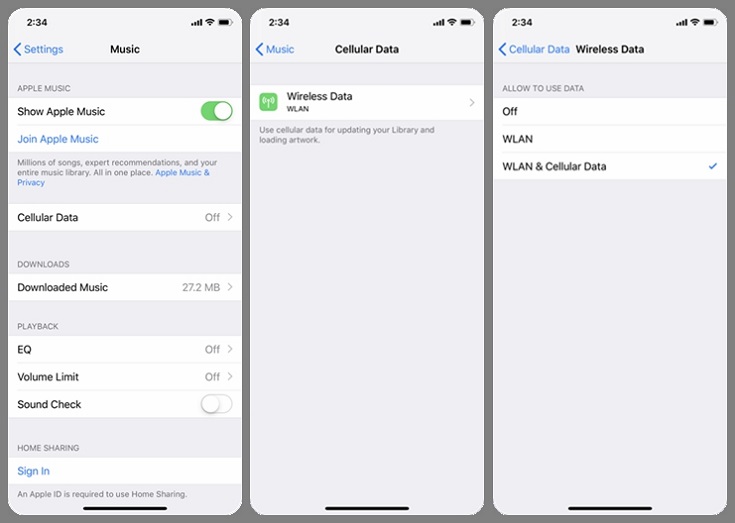
그런 다음 모바일 데이터가 포함된 Apple Music 노래를 다운로드할 수 있습니다. 그러나 다운로드 기능을 활성화하면 데이터 사용량이 크게 증가합니다.
솔루션 2 : iPhone에서 저장 공간 확보
새 음악을 iPhone에 다운로드할 수 없는 경우 iPhone의 사용 가능한 저장 공간을 확인하는 것이 좋습니다.
"설정"> "일반"> "iPhone 저장 공간"을 실행하면 각 앱이 사용하는 공간을 확인할 수 있습니다.
기기의 저장 공간이 부족한 경우 대용량 파일을 삭제하여 iPhone의 공간을 확보해야 합니다. 그런 다음 새 음악을 장치에 다운로드할 수 있습니다.
솔루션 3 : Apple 뮤직 구독이 활성화되어 있는지 확인
Apple Music은 월간 구독 서비스를 제공합니다. 즉, Apple Music에서 음악을 즐기거나 다운로드하려면 매월 비용을 지불해야 합니다.
만약 너라면 Apple Music 구독 취소 평가판을 사용하거나 Apple Music 자동 갱신 기능을 끄면 PC, iPhone, Android 등 모든 기기에서 Apple Music 노래에 접근할 수 없습니다. 따라서 Apple Music을 성공적으로 다운로드하려면 Apple Music 구독이 활성화되어 있는지 확인해야 합니다. 그렇지 않으면 다시 구독해야 합니다.
해결 방법 4 : Apple ID에서 로그 아웃하고 다시 로그인하십시오.
Apple ID는 Apple Music 라이브러리에 액세스하는 데 중요한 키입니다. Apple Music 파일을 재생하거나 다운로드하는 데 문제가 있는 경우 로그아웃했다가 Apple ID로 다시 로그인하여 도움이 되는지 확인할 수 있습니다.
1단계. "설정"을 시작하고 [사용자 이름]으로 이동합니다.
2단계. 화면을 아래로 스크롤하여 "로그 아웃"을 탭합니다.
3단계. Apple ID로 다시 로그인 한 다음 Apple 뮤직 앱을 실행하고 노래를 다시 다운로드하십시오.
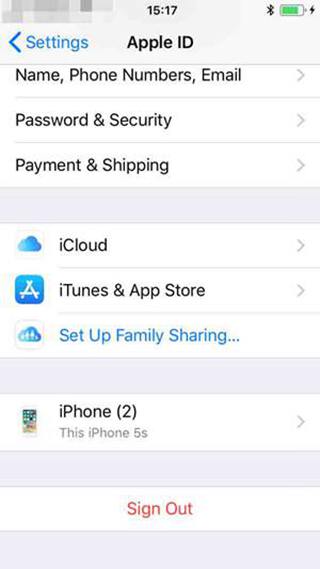
해결 방법 5 : "Apple Music 표시"비활성화 및 활성화
"Apple 음악보기"는 Apple Music을 켜거나 끄는 옵션일 뿐만 아니라 Apple Music 앱을 다시 시작하는 방법이기도 합니다. Apple Music에서 노래를 다운로드하지 않을 때 이 방법을 사용하여 앱을 다시 시작할 수 있습니다.
1단계. "설정"> "음악"으로 이동 한 다음 "Apple 음악 표시"를 슬라이드합니다.
2단계. 몇 분 동안 기다린 다음 "Apple Music 표시"를 슬라이드하고 Apple Music을 다시 시작하십시오.
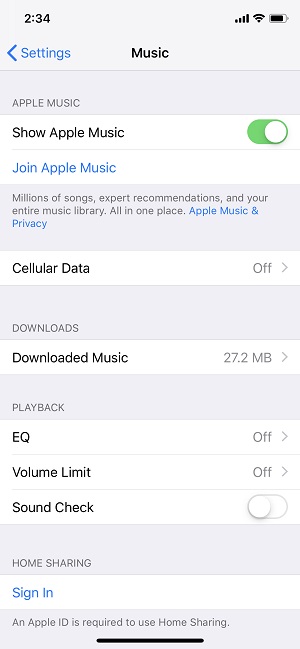
해결 방법 6 : Apple 뮤직 앱을 닫고 다시여십시오.
Apple Music 앱을 재시동하면 Apple Music이 다운로드되지 않는 문제를 수정하는 등 일부 버그를 수정할 수 있습니다. 앱을 다시 시작하는 방법은 다음과 같습니다.
1단계. 홈 화면에서 화면 하단에서 위로 스와이프하고 열려 있는 모든 앱 카드가 나타날 때까지 화면 중앙 근처에서 잠시 멈춥니다. (이전 iPhone을 사용하는 경우 홈 버튼을 두 번 클릭합니다.)
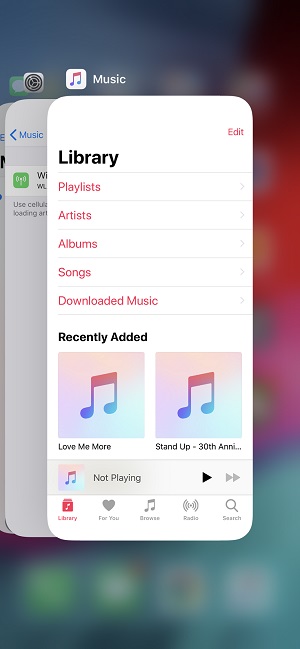
2단계. 앱 목록을 스크롤하여 Apple Music 앱을 찾습니다.
3단계. Apple 뮤직 앱을 잡고 위로 스 와이프하여 화면에서 끕니다.
4단계. 홈 화면으로 돌아가 음악 앱을 눌러 다시 시작하십시오.
Apple Music 앱을 여러 번 재시동했지만 여전히 작동하지 않는 경우 다른 방법으로 이 문제를 해결할 수 있습니다.
해결 방법 7: iCloud 음악 보관함 끄기 및 iPhone 재시동
Apple 뮤직 앱이 제대로 작동하지 않는다면 일부 배경 앱이나 정크 파일 장치에서 실행 중입니다. 기기를 다시 시작하여 정크 파일을 지우고 일부 백그라운드 앱을 종료할 수 있습니다. 그 후에는 Apple Music을 더 원활하게 사용할 수 있습니다.
또한 장치에서 iCloud Music Library 기능을 활성화했는지 확인해야합니다.
1단계. "설정"앱을 열고 "음악"탭을 클릭합니다.
2단계. "iCloud Music Library"를 찾아서 버튼을 "ON"으로 전환하여 기능을 활성화하십시오.
"iCloud 음악 라이브러리"를 켠 후 Apple Music 앱을 다시 실행하여 Apple 음악 노래를 다운로드할 수 있습니다.
해결 방법 8: Apple Music 앱을 최신 버전으로 업데이트
최신 버전의 Apple Music 앱을 사용 중인지 확인해야 합니다. 그렇지 않은 경우 업데이트된 버전으로 음악 다운로드가 작동하지 않는 문제를 해결할 수 있으므로 지금 앱을 업데이트하십시오.
업데이트 방법은 다음과 같습니다.
1단계. "App Store"를 시작하고 "업데이트"를 탭합니다.
2단계. Apple Music 옆에 "업데이트" 옵션이 있는 경우 "업데이트"를 탭하여 최신 버전을 받을 수 있습니다.
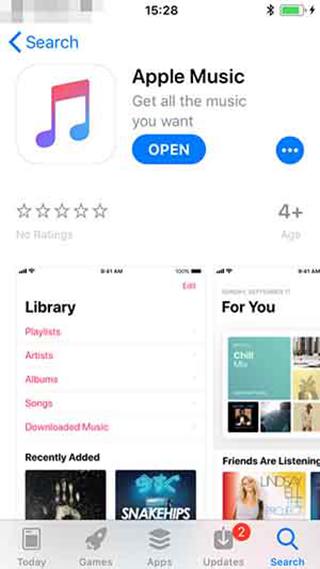
해결 방법 9: iOS 시스템을 최신 버전으로 업데이트
iOS 기기를 최신 버전으로 업데이트해야합니다. iOS의 최신 버전. 이렇게 하면 일부 버그나 소프트웨어 문제를 제거하고 해결할 수 있습니다. iOS 시스템을 업데이트하고 Apple Music 노래를 보관함에 저장할 수 있는지 확인하십시오.
1단계. "설정"> "일반"으로 이동한 다음 "소프트웨어 업데이트"를 눌러 업데이트가 있는지 확인하십시오.
2단계. 새 버전을 사용할 수있는 경우 "지금 설치"를 눌러 다운로드하고 설치합니다.
U 헤드p: iOS 시스템 업데이트를 시작하기 전에 iPhone 배터리가 50% 이상 충전되어 있는지 확인하십시오.
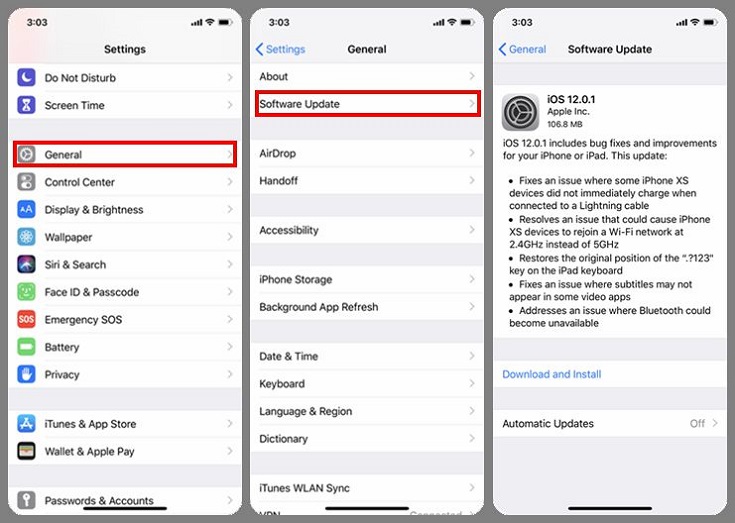
솔루션 10 : VPN 끄기
iPhone에서 VPN을 사용하는 경우 Apple Music의 다운로드 기능을 사용할 수 없는 이유일 수 있습니다. 끄거나 IP를 다른 IP로 변경하고 음악 앱을 다시 시작하여 음악을 다시 다운로드할 수 있습니다.
솔루션 11 : 다른 장치에서 Apple 음악 다운로드
iPhone에서 노래를 다운로드하지 못한 경우, 다른 장치 동일한 네트워크 연결 및 동일한 Apple ID로 Apple Music에 액세스할 수 있는
자신의 기기가 아닌 다른 기기에서 노래를 다운로드할 수 있다면 iPhone에 문제가 있을 수 있습니다.
솔루션 12 : 대안 도구로 Apple 음악 노래 다운로드
여전히 위의 11가지 솔루션을 통해 Apple Music이 노래를 다운로드하지 않는 문제를 해결할 수 없는 경우 이 궁극적인 방법을 시도해 볼 수 있습니다. Apple Music Downloader를 사용하여 이 문제를 해결하는 대신 원하는 Apple 노래를 다운로드할 수 있습니다. 여기에서 TuneFab Apple Music Converter인 전문 프로그램이 도움이 될 수 있습니다.
TuneFab 애플 뮤직 변환기 내장된 Apple Music Web Player에서 음악 보관함에 직접 접근하여 Apple 노래를 다운로드할 수 있습니다. 다운로드한 노래를 MP3, M4A, WAV 및 FLAC과 같은 인기 있는 형식으로 고품질로 저장할 수 있습니다. 또한 최대 5배의 변환 속도를 제공하고 노래에 대한 원래 ID3 태그를 유지하는 데 도움이 되므로 보다 편리한 오프라인 노래 관리가 가능합니다.
다음 단계는 TuneFab Apple Music Converter를 사용하여 Apple Music 노래를 인기 있는 오디오 형식으로 다운로드하는 방법을 안내합니다.
1 단계 먼저 TuneFab Apple Music Converter를 설치하고 실행합니다. 그런 다음 Apple ID에 로그인하여 Apple Web Player에 들어갑니다.
2 단계 Apple Music Web Player를 입력한 후 다운로드하려는 노래를 선택하고 "추가" 버튼으로 직접 드래그할 수 있습니다.
3 단계 위의 오른쪽 모서리에 있는 "기본 설정"으로 이동하여 "고급"에서 출력 형식, 비트 전송률 및 샘플 속도를 재설정합니다.
4 단계 그런 다음 "변환"을 클릭하면 Apple Music 노래를 원본 품질로 일괄 다운로드할 수 있습니다.

다운로드 프로세스가 끝나면 "완료"로 이동하여 출력 파일을 보고 다운로드한 노래를 들을 수 있습니다.
결론
이 게시물은 Apple Music이 iPhone에서 다운로드되지 않는 문제를 해결하는 데 도움이 되는 위의 12가지 솔루션을 보여주었습니다. 또한 이러한 오류가 예기치 않게 발생하는 경우 다음 방법 중 하나를 시도하여 문제를 성공적으로 해결할 수 있는지 확인하십시오. 또는 Apple Music 고객 서비스에 도움을 요청할 수도 있습니다. 이 게시물이 도움이 되기를 바랍니다!












